# 1.5.2 Git之使用GitHub搭建远程仓库
## 本节引言:
> 在上一节中,我们学习了如何使用Git,构建我们的本地仓库,轻松的实现了版本控制以及代码还原,修改日志查看等;读者肯定不满足与本地是吧,假如是多个人一起来开发一个程序呢?我们需要一个作为服务器的远程仓库!当然搭建一个服务器是需要成本的,为什么不把项目托管到Github上呢?作为开源代码库以及版本控制系统,Github拥有140多万开发者用户。随着越来越多的应用程序转移到了云上,Github已经成为了管理软件开发以及发现已有代码的首选方法,不需要任何成本,为何不使用呢?是吧!本节就来学习如何把我们的代码托管到Github上!
## 1.账号注册&仓库创建:
打开Github官网注册:[Github官网](https://github.com/),填写注册相关信息:用户呢称,邮箱,密码
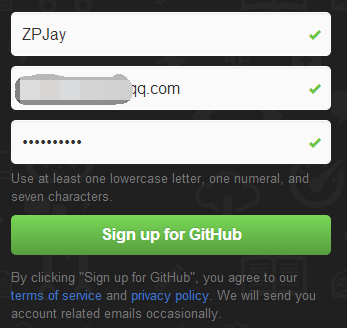
注册完,跳转到如下页面,选择仓库购买方式(私有仓库,别人不可以访问,要权限),一般我们自己玩选Free: PS:对了,这时候你邮箱可能收到一封验证邮件,点下完成验证。
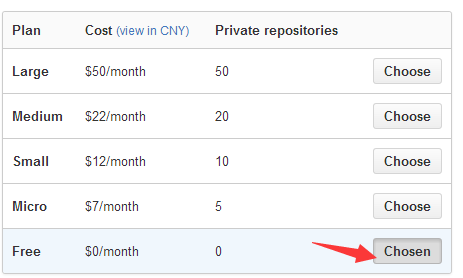
接下来,创建一个我们的代码仓库: 
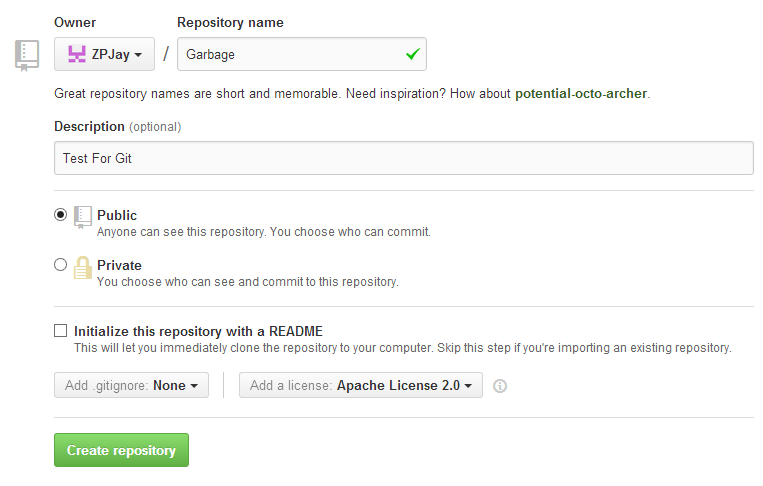
为自己的仓库添加点内容提示,就是项目的一些概述(可写可不写)
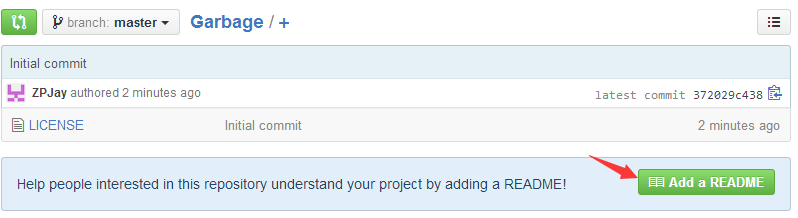
简单介绍下主页的一些东西:
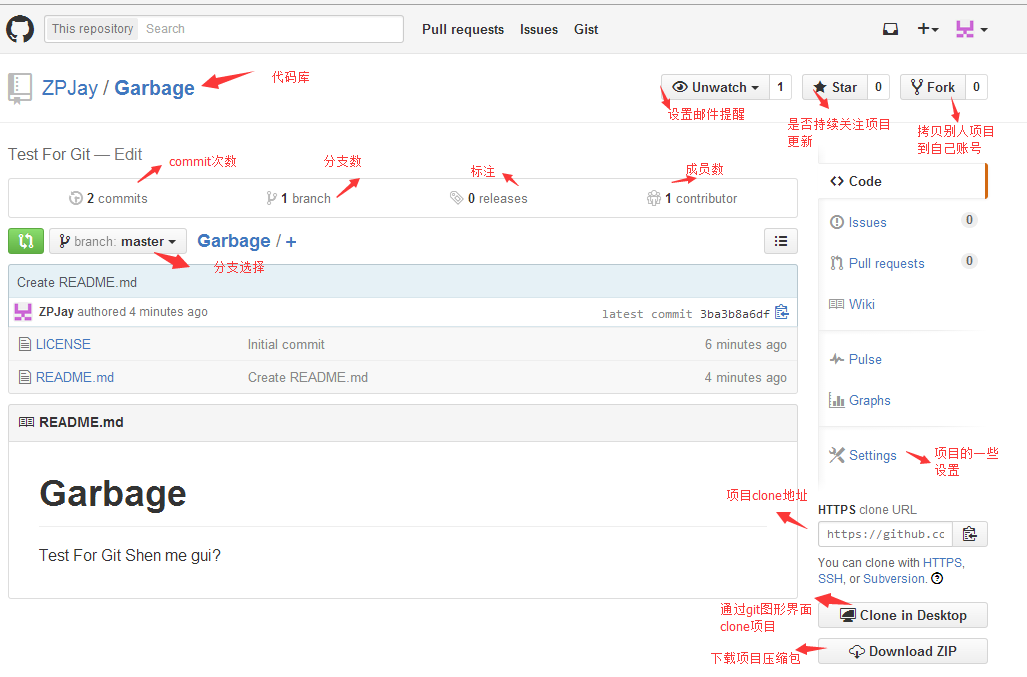
## 2.Clone代码库到本地
当然,你可以直接用图形化界面克隆,不过我还是喜欢通过命令行来Clone,先复制下Clone的地址 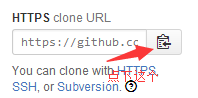
然后在某个地方,有键打开Git Bash:
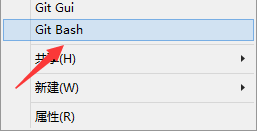
键入:
```
git clone https://github.com/ZPJay/Garbage.git
```
然后可以看到我们的代码库就下载完成了:
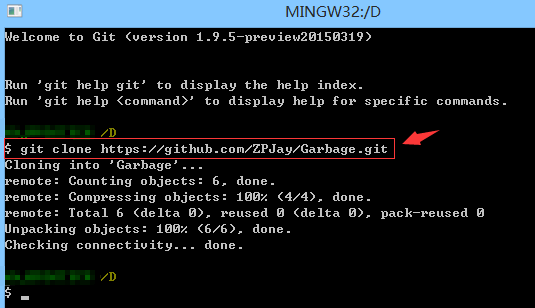
打开文件夹,可以看到下述内容:
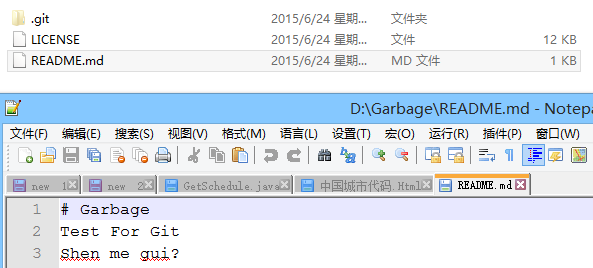
## 3.分支管理
> 对于刚接触版本控制工具的朋友来说,分支可能比较陌生,但是他会给我们带来很大的便利!限于篇幅, 笔者直接丢个链接,大家看看图就知道了:[曹雪峰的官方网站:创建和合并分支](http://www.liaoxuefeng.com/wiki/0013739516305929606dd18361248578c67b8067c8c017b000/001375840038939c291467cc7c747b1810aab2fb8863508000)!写得真心很赞~建议收藏!
了解概念后,我们来熟悉与分支相关的几个命令:
**①创建分支(后者创建同时会切换分支):**
```
git branch v1.0.3 或 git checkout -b v1.0.4
```

**②查看版本库中所有分支:**
```
git branch -a
```

**③切换到某一分支:**
```
git checkout v1.0.3
```

**④删除某一分支:**
```
git branch -D v1.0.4
```
**⑤合并分支**
```
git merge v1.0.3
```

## 4.本地仓库与远程仓库同步问题
前面执行的这些分支操作都是在本地进行的,说了项目托管到GitHub上,我们肯定要跟远程仓库有交流是吧! 我们去年前面已经试过用clone命令把项目下载到本地,那么我们修改后如何把代码同步到Github上呢?我们先对我们的本地仓库做一点点修改,接着git add和git commit本地准备后,然后:
```
git push origin master 或者直接 git push
```
将我们本地的内容提交上去:

然后看下我们的Github,可以看到内容已经发生改变,而且提交者是我的另一个账号!

有同步到服务器,肯定有服务器同步到本地是吧,很简单,就一个
```
git pull
```
就可以
## 5.本节小结
好吧,本节就写那么多,相信你看到上面的Git教程还有一些冲突解决,分支管理,Bug分支等待高级的Git用法,考虑到这是入门教程,就不写那么深入了,有兴趣可以自己了解了解,说下自己公司目前的情况吧: ①使用Github作为我们的项目管理工具:我们都是把项目托管到Github上的,然后有两个分支:开发和测试两个分支,每个版本一个分支,最后发布时才把分支合并到master上!提bug也是在上面提的,还是比较便利的! ②使用Trello来做流程控制,也是比较简洁高效的!有兴趣的可以了解了解! 另外,国内访问Github可能比较缓慢,而且如果是私有仓库是要收费的,如果公司没有使用代理或者是私人开发,可能略显鸡肋,不过可以考虑下使用国产的开源仓库:Git@OSC,由开源中国提供的,提供了1000个私人仓库,好像,感觉还不错,有兴趣的可以考虑将代码托管到这里:[http://git.oschina.net/](http://git.oschina.net/)! 就到这里,如果文中有错误纰漏,欢迎指出,谢谢~
- 1.0 Android基础入门教程
- 1.0.1 2015年最新Android基础入门教程目录
- 1.1 背景相关与系统架构分析
- 1.2 开发环境搭建
- 1.2.1 使用Eclipse + ADT + SDK开发Android APP
- 1.2.2 使用Android Studio开发Android APP
- 1.3 SDK更新不了问题解决
- 1.4 Genymotion模拟器安装
- 1.5.1 Git使用教程之本地仓库的基本操作
- 1.5.2 Git之使用GitHub搭建远程仓库
- 1.6 .9(九妹)图片怎么玩
- 1.7 界面原型设计
- 1.8 工程相关解析(各种文件,资源访问)
- 1.9 Android程序签名打包
- 1.11 反编译APK获取代码&资源
- 2.1 View与ViewGroup的概念
- 2.2.1 LinearLayout(线性布局)
- 2.2.2 RelativeLayout(相对布局)
- 2.2.3 TableLayout(表格布局)
- 2.2.4 FrameLayout(帧布局)
- 2.2.5 GridLayout(网格布局)
- 2.2.6 AbsoluteLayout(绝对布局)
- 2.3.1 TextView(文本框)详解
- 2.3.2 EditText(输入框)详解
- 2.3.3 Button(按钮)与ImageButton(图像按钮)
- 2.3.4 ImageView(图像视图)
- 2.3.5.RadioButton(单选按钮)&Checkbox(复选框)
- 2.3.6 开关按钮ToggleButton和开关Switch
- 2.3.7 ProgressBar(进度条)
- 2.3.8 SeekBar(拖动条)
- 2.3.9 RatingBar(星级评分条)
- 2.4.1 ScrollView(滚动条)
- 2.4.2 Date & Time组件(上)
- 2.4.3 Date & Time组件(下)
- 2.4.4 Adapter基础讲解
- 2.4.5 ListView简单实用
- 2.4.6 BaseAdapter优化
- 2.4.7ListView的焦点问题
- 2.4.8 ListView之checkbox错位问题解决
- 2.4.9 ListView的数据更新问题
- 2.5.0 构建一个可复用的自定义BaseAdapter
- 2.5.1 ListView Item多布局的实现
- 2.5.2 GridView(网格视图)的基本使用
- 2.5.3 Spinner(列表选项框)的基本使用
- 2.5.4 AutoCompleteTextView(自动完成文本框)的基本使用
- 2.5.5 ExpandableListView(可折叠列表)的基本使用
- 2.5.6 ViewFlipper(翻转视图)的基本使用
- 2.5.7 Toast(吐司)的基本使用
- 2.5.8 Notification(状态栏通知)详解
- 2.5.9 AlertDialog(对话框)详解
- 2.6.0 其他几种常用对话框基本使用
- 2.6.1 PopupWindow(悬浮框)的基本使用
- 2.6.2 菜单(Menu)
- 2.6.3 ViewPager的简单使用
- 2.6.4 DrawerLayout(官方侧滑菜单)的简单使用
- 3.1.1 基于监听的事件处理机制
- 3.2 基于回调的事件处理机制
- 3.3 Handler消息传递机制浅析
- 3.4 TouchListener PK OnTouchEvent + 多点触碰
- 3.5 监听EditText的内容变化
- 3.6 响应系统设置的事件(Configuration类)
- 3.7 AnsyncTask异步任务
- 3.8 Gestures(手势)
- 4.1.1 Activity初学乍练
- 4.1.2 Activity初窥门径
- 4.1.3 Activity登堂入室
- 4.2.1 Service初涉
- 4.2.2 Service进阶
- 4.2.3 Service精通
- 4.3.1 BroadcastReceiver牛刀小试
- 4.3.2 BroadcastReceiver庖丁解牛
- 4.4.2 ContentProvider再探——Document Provider
- 4.5.1 Intent的基本使用
- 4.5.2 Intent之复杂数据的传递
- 5.1 Fragment基本概述
- 5.2.1 Fragment实例精讲——底部导航栏的实现(方法1)
- 5.2.2 Fragment实例精讲——底部导航栏的实现(方法2)
- 5.2.3 Fragment实例精讲——底部导航栏的实现(方法3)
- 5.2.4 Fragment实例精讲——底部导航栏+ViewPager滑动切换页面
- 5.2.5 Fragment实例精讲——新闻(购物)类App列表Fragment的简单实现
- 6.1 数据存储与访问之——文件存储读写
- 6.2 数据存储与访问之——SharedPreferences保存用户偏好参数
- 6.3.1 数据存储与访问之——初见SQLite数据库
- 6.3.2 数据存储与访问之——又见SQLite数据库
- 7.1.1 Android网络编程要学的东西与Http协议学习
- 7.1.2 Android Http请求头与响应头的学习
- 7.1.3 Android HTTP请求方式:HttpURLConnection
- 7.1.4 Android HTTP请求方式:HttpClient
- 7.2.1 Android XML数据解析
- 7.2.2 Android JSON数据解析
- 7.3.1 Android 文件上传
- 7.3.2 Android 文件下载(1)
- 7.3.3 Android 文件下载(2)
- 7.4 Android 调用 WebService
- 7.5.1 WebView(网页视图)基本用法
- 7.5.2 WebView和JavaScrip交互基础
- 7.5.3 Android 4.4后WebView的一些注意事项
- 7.5.4 WebView文件下载
- 7.5.5 WebView缓存问题
- 7.5.6 WebView处理网页返回的错误码信息
- 7.6.1 Socket学习网络基础准备
- 7.6.2 基于TCP协议的Socket通信(1)
- 7.6.3 基于TCP协议的Socket通信(2)
- 7.6.4 基于UDP协议的Socket通信
- 8.1.1 Android中的13种Drawable小结 Part 1
- 8.1.2 Android中的13种Drawable小结 Part 2
- 8.1.3 Android中的13种Drawable小结 Part 3
- 8.2.1 Bitmap(位图)全解析 Part 1
- 8.2.2 Bitmap引起的OOM问题
- 8.3.1 三个绘图工具类详解
- 8.3.2 绘图类实战示例
- 8.3.3 Paint API之—— MaskFilter(面具)
- 8.3.4 Paint API之—— Xfermode与PorterDuff详解(一)
- 8.3.5 Paint API之—— Xfermode与PorterDuff详解(二)
- 8.3.6 Paint API之—— Xfermode与PorterDuff详解(三)
- 8.3.7 Paint API之—— Xfermode与PorterDuff详解(四)
- 8.3.8 Paint API之—— Xfermode与PorterDuff详解(五)
- 8.3.9 Paint API之—— ColorFilter(颜色过滤器)(1/3)
- 8.3.10 Paint API之—— ColorFilter(颜色过滤器)(2-3)
- 8.3.11 Paint API之—— ColorFilter(颜色过滤器)(3-3)
- 8.3.12 Paint API之—— PathEffect(路径效果)
- 8.3.13 Paint API之—— Shader(图像渲染)
- 8.3.14 Paint几个枚举/常量值以及ShadowLayer阴影效果
- 8.3.15 Paint API之——Typeface(字型)
- 8.3.16 Canvas API详解(Part 1)
- 8.3.17 Canvas API详解(Part 2)剪切方法合集
- 8.3.18 Canvas API详解(Part 3)Matrix和drawBitmapMash
- 8.4.1 Android动画合集之帧动画
- 8.4.2 Android动画合集之补间动画
- 8.4.3 Android动画合集之属性动画-初见
- 8.4.4 Android动画合集之属性动画-又见
- 9.1 使用SoundPool播放音效(Duang~)
- 9.2 MediaPlayer播放音频与视频
- 9.3 使用Camera拍照
- 9.4 使用MediaRecord录音
- 10.1 TelephonyManager(电话管理器)
- 10.2 SmsManager(短信管理器)
- 10.3 AudioManager(音频管理器)
- 10.4 Vibrator(振动器)
- 10.5 AlarmManager(闹钟服务)
- 10.6 PowerManager(电源服务)
- 10.7 WindowManager(窗口管理服务)
- 10.8 LayoutInflater(布局服务)
- 10.9 WallpaperManager(壁纸管理器)
- 10.10 传感器专题(1)——相关介绍
- 10.11 传感器专题(2)——方向传感器
- 10.12 传感器专题(3)——加速度/陀螺仪传感器
- 10.12 传感器专题(4)——其他传感器了解
- 10.14 Android GPS初涉
- 11.0《2015最新Android基础入门教程》完结散花~
